ADS-3600W
Preguntas frecuentes y Solución de problemas |
Puntos importantes que usted debe tener en cuenta antes de configurar su máquina Brother a una red inalámbrica
Por favor revise los siguientes puntos antes de conectar su máquina Brother a una red inalámbrica.
- Configurar la máquina Brother para una red inalámbrica utilizando la Configuración Wifi Protegida (WPS, por su sigla en inglés). (Recomendado)
- Configurar manualmente la máquina Brother a una red inalámbrica
- Configuración de funciones para su punto de acceso WLAN
- Asignación de la dirección IP
Configurar la máquina Brother para una red inalámbrica utilizando la Configuración Wifi Protegida (Recomendado)
Si su enrutador o punto de acceso WLAN es compatible con la Configuración Wifi Protegida, usted puede fácilmente conectar su máquina Brother a su red inalámbrica sin una computadora. Para confirmar si su enrutador o punto de acceso WLAN es compatible con WPS, revise si el enrutador o punto de acceso WLAN tiene el símbolo WPS, como se muestra a continuación.

Configurar manualmente la máquina Brother a una red inalámbrica
Antes de configurar las especificaciones inalámbricas, usted necesitará conocer su Nombre de la red: (SSID o ESSID)) y la Clave de la red.
- Si su enrutador o punto de acceso WLAN está configurado para no difundir el SSID, el mismo no será detectado automáticamente. Usted tendrá que ingresar manualmente el nombre del SSID.
- La Clave de la Red también se conoce como Contraseña, Clave de Seguridad o Clave de Codificación.
Elija uno de los siguientes para localizar el Nombre de la red (SSID o ESSID) y la Clave de la red:
-
Mire al lado de su enrutador o punto de acceso WLAN.
NOTA: La ilustración que verá a continuación podría variar dependiendo del producto siendo utilizado.
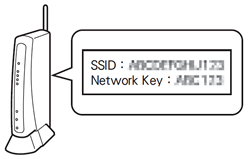
- Consulte la documentación incluida con su enrutador o punto de acceso WLAN.
- El Nombre de la red inicial puede ser el nombre del fabricante o el nombre del modelo.
- Si usted aun no logra localizar la información de seguridad, por favor consulte al fabricante de su enrutador o punto de acceso WLAN, al administrador de su sistema o a su proveedor de Internet.
WPA-PSK/WPA2-PSK es uno de los métodos de autenticación de red que utiliza una Clave pre-compartida (PSK) de 8 o más caracteres de largo con un máximo de hasta 63 caracteres.
Configuración de funciones para su punto de acceso WLAN
Dependiendo del punto de acceso WLAN utilizado, algunas funciones del enrutador o punto de acceso WLAN podrían causar interferencia en la comunicación inalámbrica entre su computadora y la máquina Brother. Consulte las instrucciones suministradas con su enrutador o punto de acceso WLAN y confirme la configuración de sus funciones. Si las siguientes funciones están habilitadas, por favor cambie la configuración.
-
Múltiples SSID
Esta función le permite configurar múltiples SSIDs con un enrutador o punto de acceso WLAN. Cada SSID puede utilizar diferentes métodos de autenticación y codificación de manera que usted pueda conectar dispositivos inalámbricos a la red inalámbrica al mismo tiempo, pero con niveles de seguridad diferentes. Sin embargo, si usted desea conectar todos los dispositivos inalámbricos a una red inalámbrica específica, estos dispositivos deben utilizar el mismo SSID. En muchos casos, dispositivos utilizando SSID diferentes no pueden comunicarse el uno con el otro y no pueden enviar o recibir datos a través de la misma red inalámbrica. Configure su computadora inalámbrica y máquina Brother con el mismo SSID utilizado para su enrutador o punto de acceso WLAN.
NOTA: La ilustración que verá a continuación podría variar dependiendo del producto siendo utilizado y los métodos de codificación son un ejemplo.
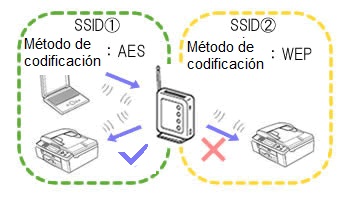
-
Barrera de Privacidad
La Barrera de privacidad aísla todos los dispositivos inalámbricos conectados a su enrutador o punto de acceso WLAN y previene que los dispositivos inalámbricos se conecten y envíen datos a otros dispositivos en su red inalámbrica.
Cuando la Barrera de privacidad está encendida, los dispositivos inalámbricos como su computadora y su máquina Brother no podrán comunicarse entre ellos. Para conectar su máquina Brother a los otros dispositivos, cambie la configuración de su enrutador o punto de acceso WLAN e inhabilite la Barrera de privacidad.

-
Filtrado de direcciones MAC
El Filtrado de direcciones MAC es una función que les permite conectarse sólo a direcciones específicas MAC configuradas en el enrutador o punto de acceso WLAN. Si está utilizando el Filtrado de direcciones MAC en el enrutador o punto de acceso WLAN, usted debe configurar la dirección MAC de su máquina Brother.
Usted puede encontrar la dirección MAC de su máquina imprimiendo la Lista de configuración de la red.
> Haga clic aquí para ver detalles sobre cómo descubrir la dirección MAC de la tarjeta de red Brother.
Asignación de la dirección IP
-
Asignar una dirección IP Estática
Antes de asignar la dirección IP manualmente utilizando el modo Estático, por favor lea la siguiente información.
La dirección IP que usted desea asignar a su máquina Brother:- Debe ser escogida fuera del rango de la dirección IP que puede haber sido asignada como una dirección dinámica por el servidor DHCP.
- Debe ser diferente a la que ya ha sido asignada a otro dispositivo en su red.
- Debe estar en la misma red que su computadora y que el enrutador o punto de acceso WLAN.
Si la dirección IP asignada a su computadora es 192.168.1.xx, asigne cualquier número que no haya sido asignado a otros dispositivos en las xx (por ejemplo: 192.168.1.10). Las primeras tres series de números (192.168.1 como se muestran en el ejemplo) deben de ser las mismas.
-
Asignar una dirección IP automáticamente
Si su enrutador o punto de acceso WLAN no es compatible con la función de servidor DHCP, la dirección IP no podrá ser configurada automáticamente. Para más información, consulte la documentación provista con su enrutador o punto de acceso WLAN.
